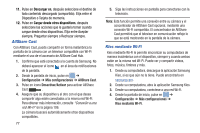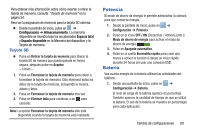Samsung EK-GC100 User Manual Ver.ljg_f4 (Spanish(north America)) - Page 86
Administrador de aplicaciones, Ordenar por nombre
 |
View all Samsung EK-GC100 manuals
Add to My Manuals
Save this manual to your list of manuals |
Page 86 highlights
2. Pulse en Pantalla, Célula en espera, Sistema Android, SO Android, Servidor multimedia, Dispositivo inactivo o cualquier otra aplicación para ver cómo afectan el uso de la batería. Nota: Otras aplicaciones en ejecución pudieran afectar el uso de la batería. Administrador de aplicaciones Puede descargar e instalar aplicaciones desde Play Store o crear aplicaciones usando el Android SDK e instalarlas en el dispositivo. Utilice los ajustes del Administrador de aplicaciones para administrar aplicaciones. ¡Advertencia! Ya que es posible configurar este dispositivo con software de sistema no proporcionado ni apoyado por Google ni ninguna otra empresa, los usuarios finales utilizan estos dispositivos a su propio riesgo. Uso de la memoria Vea cómo las aplicaciones están utilizando la memoria mediante las categorías Descargado o En uso. 1. Desde una pantalla de inicio, pulse en ➔ Configuración ➔ Administrador de aplicaciones. 81 2. Toque Descargado, En uso o Todo para que se muestre el uso de memoria para esa categoría de aplicaciones. El gráfico al final de la ficha Descargado muestra la memoria utilizada del dispositivo y la libre. El gráfico al final de la ficha En uso muestra la memoria de acceso aleatorio (RAM) utilizada y la libre. Descargado Muestra las aplicaciones que haya descargado al dispositivo. 1. Desde una pantalla de inicio, pulse en ➔ Configuración ➔ Administrador de aplicaciones. 2. Pulse en la ficha Descargado para ver una lista de todas las aplicaciones descargadas en el dispositivo. 3. Para cambiar el orden de las listas que aparecen en las fichas Descargado, presione ➔ Ordenar por tamaño u Ordenar por nombre. 4. Para restablecer sus preferencias de aplicaciones, presione ➔ Reiniciar las preferencias de aplicaciones. Nota: Esto restablecerá las preferencias para aplicaciones desactivadas, notificaciones de aplicaciones desactivadas, aplicaciones predeterminadas para acciones y restricciones de datos de referencia para aplicaciones. No perderá datos de aplicaciones.